8. Функция ДЛСТР. ТОП-25 Функций в Excel
Objektlänkning och inbäddning (OLE) är en teknik som utvecklats av Microsoft som gör det möjligt för Office-applikationer att interagera med andra applikationer. Det tillåter att ett redigeringsprogram skickar en del av ett dokument till andra program och sedan importerar eller tar det tillbaka tillsammans med annat innehåll.
Om Excel försöker kommunicera med PowerPoint, utfärdar det ett kommando till OLE Objekt och väntar på svaret från PowerPoint.
Om det erfordrade svaret inte tas emot inom en viss tidsperiod kan följande fel visas:
Microsoft Excel väntar på att en annan applikation ska slutföra en OLE-åtgärder
Det finns tre vanliga skäl till att detta här inträffar. Microsoft Excel väntar på en annan applikation för att slutföra ett OLE actio n-meddelande:
- Lägger till för många tillägg till programmet, ut vilket ett eller några är korrupta.
- Excel försöker öppna en fil som skapats i en annan applikation eller härleda data från en aktiv
- Använd alternativet "Skicka som bifogad" i Excel för att skicka ett Excel-ark i ett e-postmeddelande.
En allmän lösning som rekommenderas är omstart av din co mputer och försöker på nytt . Eftersom felet kan uppstå på grund av att Excel försöker interagera med ett annat program som inte svarar, rekommenderas att stänga Excel och alla andra program. Därefter kan du öppna Excel-kalkylbladet igen och börja om det.
Om problemet kvarstår kan du försöka med någon av följande lösningar.
1: Aktivera "Ignorera andra program som använder DDE `-funktionen
1] Öppna Excel-arket och gå till Arkiv -menyn. På menyn Arkiv klickar du på Alternativ.

2] En dialogruta för Excel-alternativ visas. Gå till fliken Avancerad och bläddra ner till området Allmänt . Därför kontrollerar du `Ignorera andra program som använder Dynamic Data Exchange (DDE) `.

Detta bör minska en del av belastningen på applikationen och göra den lättare. Försök starta om Excel efter det.
2: Inaktivera tillägg
1] Öppna Excel-arket och gå till menyn Arkiv . Klicka på Alternativ i menyn Arkiv.
2] En dialogruta för Excel-alternativ visas. På flikarna på vänster sida klickar du på Tillägg
3] Mot Bottnen av den här rutan är en Hantera rutan. Välj Excel tillägg och klicka på knappen Gå bredvid den. Detta fyller i listan över tillägg.

4] Avmarkera varje ruta bredvid tillägget i rutan Tilläggsinställningar och klicka sedan på OK .
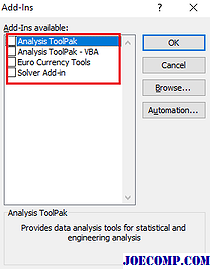
Detta inaktiverar alla tillägg så att belastningen på applikationen minskas.
3: Använda andra metoder för att fästa Excel-arbetsboken
Med hjälp av Excels interna "Skicka med e-post" -alternativ för att skicka arbetsboken som en bilaga kan det också leda till att OLE-felet ovan visas. Men du kan övervinna problemet genom att bifoga Excel-arbetsboken till ditt meddelande via en e-postprogram. Du kan skicka din arbetsbok genom att bifoga den som en fil till ett e-postmeddelande i Outlook 2013/2010 eller Hotmail. I själva verket kan du använda vilken e-postprogram som helst för att komma runt problemet.
Lösningarna som diskuteras i det här inlägget är några av de mest effektiva och populära som används för att lösa Excel-felet som nämns ovan i diskussionen. Hoppas något här hjälper dig.
Väntar och väntar och väntar på Fios

Med USA: s ekonomi i en lågkonjunktur och låga signaler för bredband under de senaste två kvartalen, skulle du Tänk bredbandsleverantörer ...
Njut av Hiss Music medan du väntar på Windows för att slutföra uppgifter!

Instant Elevator Music är ett program som automatiskt spelar hissmusik medan du väntar på program som ska öppnas, filer som ska kopieras och hämtas för att avslutas.
Förhindra alla slags distraheringar under arbetet kan hjälpa dig att slutföra din uppgift snabbt och produktivt. Är det inte Ofta håller vi många program öppna samtidigt så att vi snabbt kan få tillgång till dem närhelst vi vill. Men i processen glömmer vi att det gör att det blir distraheringar. Om du kör många program samtidigt kan du glömma vilket program du använde för tillfället. Som sådan är det alltid bättre att ha en applikation till hands som kan dämpa allt på ditt skrivbord utom det ak

Le Dimmer







